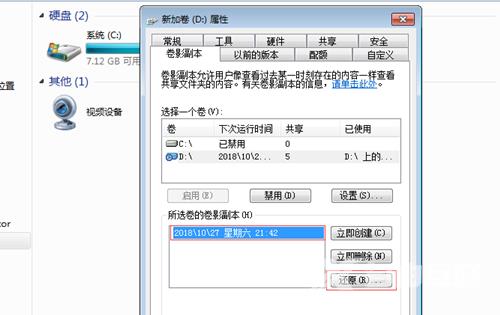win7无防止共享文件被删除方法是打开共享文件所在的磁盘,打开这个磁盘的属性。在卷影副本中,我们选择这个磁盘,进行设置。然后打开计划,点击新建,然后对下面的时间进行设置
win7无防止共享文件被删除方法是打开共享文件所在的磁盘,打开这个磁盘的属性。在卷影副本中,我们选择这个磁盘,进行设置。然后打开计划,点击新建,然后对下面的时间进行设置(设置自动备份时间)。确定保存后创建即可。
win7怎么防止共享文件被删除相关推荐:win7怎么安装打印机

1、我们无法设置共享文件不被删除,但是可以设置共享文件的每天自动备份。这样,被删除后我们也可以恢复。我们打开共享文件所在的磁盘,打开这个磁盘的属性。
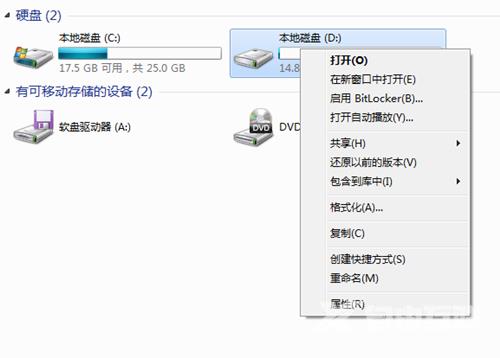
2、然后在卷影副本中,我们选择这个磁盘,进行设置。
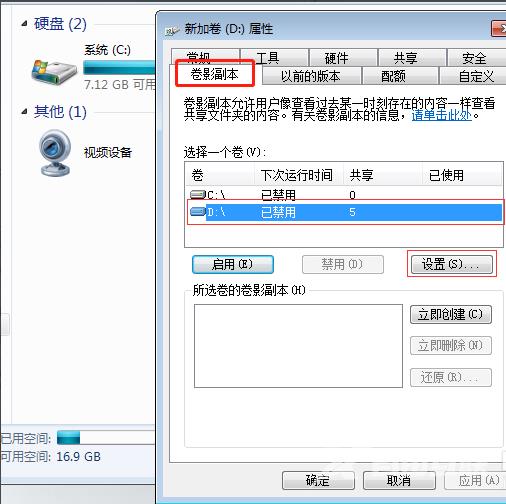
3、还是选择这个磁盘,然后选择没有限制。
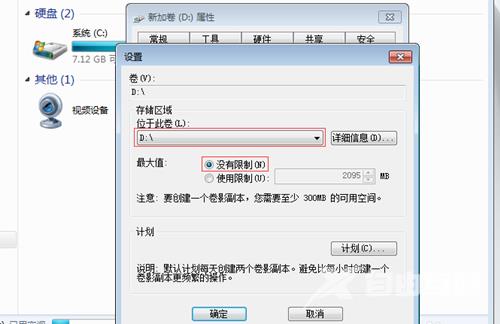
4、然后打开计划,点击新建,然后对下面的时间进行设置(设置自动备份时间)。
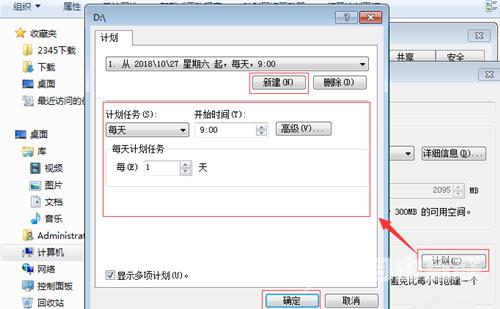
5、确定保存后,回到下图界面,选择立即创建。

6、这样,当我们需要还原的时候,只需点击我们创建的副本,点击还原即可。